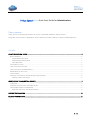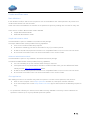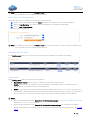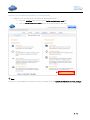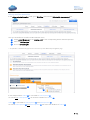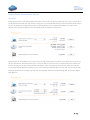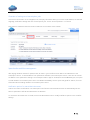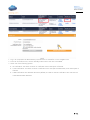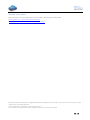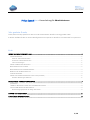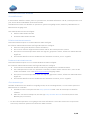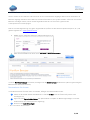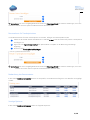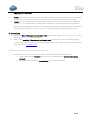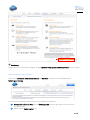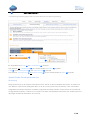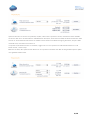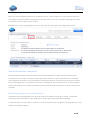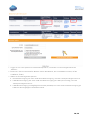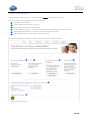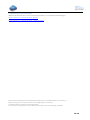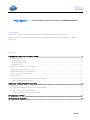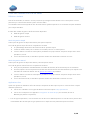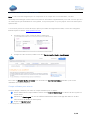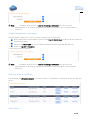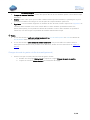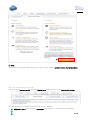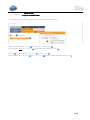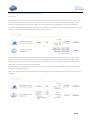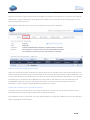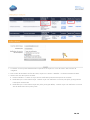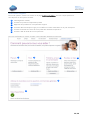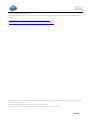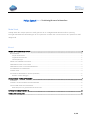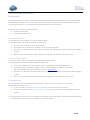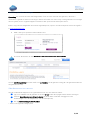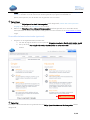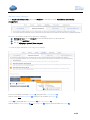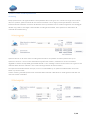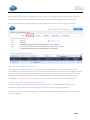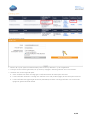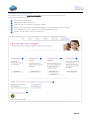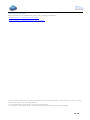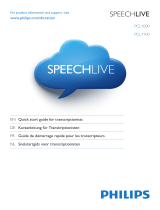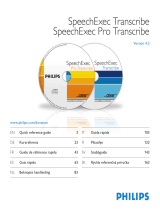PCL1000
PCL1100
EN Quick start guide for administrators
DE Kurzanleitung für Administratoren
FR Guide de démarrage rapide pour les administrateurs
NL Snelstartgids voor beheerders
For product information and support, visit
www.philips.com/dictation
SPEECHLIVE
La page est en cours de chargement...
La page est en cours de chargement...
La page est en cours de chargement...
La page est en cours de chargement...
La page est en cours de chargement...
La page est en cours de chargement...
La page est en cours de chargement...
La page est en cours de chargement...
La page est en cours de chargement...
La page est en cours de chargement...
La page est en cours de chargement...
La page est en cours de chargement...
La page est en cours de chargement...
La page est en cours de chargement...
La page est en cours de chargement...
La page est en cours de chargement...
La page est en cours de chargement...
La page est en cours de chargement...
La page est en cours de chargement...
La page est en cours de chargement...
La page est en cours de chargement...
La page est en cours de chargement...
La page est en cours de chargement...
La page est en cours de chargement...

1 / 12
Philips SpeechLive – Guide de démarrage rapide pour les administrateurs
Cher client,
Merci d'avoir opté pour Philips SpeechLive comme solution de flux de dictée basé sur le cloud.
Ce guide couvre la configuration de base de votre flux de travail SpeechLive une fois que vous avez acheté
SpeechLive.
Sommaire
CREER DES UTILISATEURS DE FLUX DE TRAVAIL ............................................................................................................................ 2
DEFINITIONS DE BASE ......................................................................................................................................................................................2
Mode de gestion simple.................................................................................................................................................................................... 2
Mode de gestion avancé .................................................................................................................................................................................. 2
Applications client ............................................................................................................................................................................................... 2
AJOUTER DES UTILISATEURS DE FLUX DE TRAVAIL...........................................................................................................................................3
COMPTE UTILISATEUR POUR AUTEURS ............................................................................................................................................................3
COMPTE UTILISATEUR POUR TRANSCRIPTEURS ...............................................................................................................................................4
GESTION DU STATUT DE L'UTILISATEUR ..........................................................................................................................................................4
AUTRES OPTIONS .............................................................................................................................................................................................4
CHANGER DE MODE DE GESTION DU FLUX DE TRAVAIL (OPTIONNEL) ..........................................................................................................5
Définir les relations de flux de travail .............................................................................................................................................................. 6
SERVICE DE TRANSCRIPTION SPEECHSCRIBE ................................................................................................................................. 8
ACTIVATION .....................................................................................................................................................................................................8
VUE D’ENSEMBLE DES PARAMETRES DES TACHES DE TRANSCRIPTION ..........................................................................................................9
GESTION DU FLUX DE TRAVAIL SPEECHSCRIBE ...............................................................................................................................................9
Options de notification pour documents transcrits ..................................................................................................................................... 9
INFORMATION SUPPORT .................................................................................................................................................................. 11
INFORMATIONS ASSOCIEES............................................................................................................................................................. 12

2 / 12
Créer des utilisateurs de flux de travail
Définitions de base
Dans le flux de dictée, les ‘Auteurs’ sont les personnes qui enregistrent des dictées et les ‘Transcripteurs’ sont les
personnes qui créent les documents à partir du fichier audio.
Ces utilisateurs doivent être ajoutés au flux de travail dans le système SpeechLive en créant des comptes utilisateurs
pour chaque utilisateur.
Il existe deux modes de gestion de flux de travail disponibles
Mode de gestion simple
Mode de gestion avancé
Mode de gestion simple
Cette option de gestion est disponible dans le petit pack entreprises.
Le mode de gestion simple fournit les compétences suivantes
Un paramétrage des dossiers de flux de travail est à présent requis.
Toutes les dictées créées par vos auteurs sont visibles par tous vos transcripteurs.
Tous les auteurs et toutes les transcripteurs possèdent leur propre dossier ‘Suspendu’ auquel aucun autre
utilisateur n'a accès.
À la fin du flux de travail, les utilisateurs peuvent accéder aux dictées dans le dossier ‘Archive’.
Mode de gestion avancé
Cette option de gestion est disponible dans le pack entreprises avancé.
Le mode de gestion avancé fournit les compétences suivantes
Vous pouvez paramétrer individuellement la visibilité des dossiers de flux de travail pour les utilisateurs.
Les transcripteurs verront uniquement les dictées des dossiers de flux de travail d'auteurs pour lesquels vous
avez défini la visibilité du dossier avec la gestion des relations au préalable.
Tous les auteurs et toutes les transcripteurs possèdent leur propre dossier ‘Suspendu’ auquel aucun autre
utilisateur n'a accès.
À la fin du flux de travail, les utilisateurs peuvent accéder aux dictées dans le dossier ‘Archive’.
Applications client
Après avoir ajouté les utilisateurs au flux de travail, ils disposent de deux options pour se connecter à leur compte
utilisateur SpeechLive :
soit sur leur ordinateur via le logiciel de dictée ou de transcription Philips SpeechExec*
soit sur leur smartphone via l'application enregistreur de dictée Philips pour Android, iPhone ou
Blackberry10 (auteurs uniquement).
*… Pour le logiciel SpeechExec, vous nécessitez une clé de licence valide disponible. Les clés de licence peuvent être
commandées dans la boutique en ligne SpeechLive ou auprès de votre partenaire SpeechLive favori.

3 / 12
Ajouter des utilisateurs de flux de travail
Note: Si vous vous êtes enregistré pour un compte test ou un compte avec un seul utilisateur, vous êtes
automatiquement désigné comme auteur et recevrez les informations supplémentaires par e-mail. A moins que vous
ne vouliez ajouter plus d’utilisateurs à votre système, vous pouvez passer ce qui suis jusqu’à “Service de transcription
SpeechScribe”.
Si vous n'avez pas encore ouvert de session après la procédure d'enregistrement initiale, ouvrez votre navigateur
Internet Explorer et entrez : www.speechlive.com
Connectez-vous à votre compte de gestion SpeechLive
Lorsque vous êtes connecté, rendez-vous dans Flux de travail > Gestion des utilisateurs :
Pour créer un utilisateur de flux de travail, vous nécessitez une courrier électronique utilisateur (c'est le nom
d'utilisateur du compte utilisateur).
Compte utilisateur pour auteurs
Suivez les étapes ci-dessous pour créer un compte utilisateur pour un auteur :
1. Entrez l'adresse électronique utilisateur dans le champ Courrier électronique en-dessous du titre ’Ajouter un
nouvel auteur’
2. Définissez un Pseudonyme (ce nom sera affiché ultérieurement dans le manager des relations* et dans
l'arborescence de dossiers du transcripteur)
3. Cliquez sur Ajouter Auteur
*…Pack entreprises avancé uniquement
1
2
3

4 / 12
D Note : L'utilisateur ajouté recevra un courrier électronique d'invitation avec des instructions
supplémentaires sur le mode de configuration du logiciel et d'activation de son compte utilisateur
SpeechLive.
Compte utilisateur pour transcripteurs
Suivez les étapes ci-dessous pour créer un compte utilisateur pour un transcripteur
1. Entrez l'adresse électronique utilisateur dans le champ Courrier électronique en-dessous du titre ’Ajouter un
nouveau transcripteur’
2. Définissez un Pseudonyme (ce nom sera affiché ultérieurement dans le manager des relations*)
3. Cliquez sur Ajouter Transcripteur.
*)…Pack entreprises avancé uniquement
D Note : L'utilisateur ajouté recevra un courrier électronique d'invitation avec des instructions
supplémentaires sur le mode de configuration du logiciel et d'activation de son compte utilisateur
SpeechLive.
Gestion du statut de l'utilisateur
Dans le tableau des utilisateurs existants, vous pouvez vérifier si vos utilisateurs ont été ajoutés au flux de travail avec
succès :
Autres options
1
2
3
1
2
3
1
2
3

5 / 12
Dans le tableau des utilisateurs existants, vous disposez des options suivantes :
Envoyer de nouveau l'invitation : utilisez cette option dans le cas où l'utilisateur perd le courrier électronique
d'invitation.
Modifier : utilisez cette option pour modifier l'adresse électronique de l'utilisateur, le pseudonyme ou pour
permettre à l'utilisateur de changer son mot de passe de compte utilisateur SpeechLive.
Supprimer : si vous souhaitez supprimer un utilisateur du flux de travail, veuillez cliquer le lien ‘Supprimer’ de
l'utilisateur dans le tableau. Vous serez invité à définir un autre utilisateur possédant le même rôle
(auteur/transcripteur) pour reprendre les dictées de l'utilisateur. Si aucun autre utilisateur ne possède le
même rôle, vous avez toujours la possibilité de modifier l'adresse électronique.
D Notes :
Si vous avez acheté le petit pack entreprises SpeechLive, tous les transcripteurs ont accès aux dictées de
tous les auteurs dans votre flux de travail.
Si vous avez acheté le pack entreprises avancé SpeechLive, vous pouvez définir les relations entre le
transcripteur et les auteurs. Pour procéder à ces définitions, veuillez suivre les instructions au chapitre ci-
dessous.
Changer de mode de gestion du flux de travail (optionnel)
1. Assurez-vous que vous êtes passé au mode de gestion avancé.
a. Rendez-vous à la page Flux de travail et cliquez sur l'onglet Changer le mode de gestion.
b. Cliquez sur le bouton Mettre à niveau en bas à droite de la page :

6 / 12
D Note :
Cette option est uniquement disponible pour les clients qui ont acheté le pack entreprises avancé SpeechLive.
Définir les relations de flux de travail
Dans le mode de gestion avancée, allez dans Flux de travail et sélectionnez l'onglet Gestion des relations :
Vous pouvez définir ici la relation de flux de travail entre les utilisateurs.
1. Déplacez la souris simplement sur l'intersection entre l'auteur et le transcripteur correspondant
1
2
3

7 / 12
2. Sélectionnez le type de relation*
3. Cliquez sur ‘Enregistrer les modifications’
*…une explication du type de relation peut être trouvée en haut de la page ‘Gestion de la relation’.
Dans l'exemple ci-dessus, l'Auteur 01 est connecté au Transcripteur 01
Par conséquent, seul le Transcripteur 01 peut accéder aux dictées de l'Auteur 01
L'Auteur 02 est connecté aux Transcripteur 01 et Transcripteur 02
Par conséquent, le Transcripteur 01 et le Transcripteur 02 peuvent accéder aux dictées de l'Auteur 02
1
2
3

8 / 12
Service de transcription SpeechScribe
Activation
Philips SpeechScribe est le nouveau service de transcription de pointe qui effectue la saisie pour vous. Vous n’avez
plus qu’à dicter, SpeechScribe s’occupe du reste. C’est comme si vous disposiez d’un assistant personnel dans le
cloud. Des transcripteurs professionnels traitent vos dictées dans les plus brefs délais, et vous pouvez définir la
priorité afin de réceptionner encore plus rapidement les dictées importantes. Une fois que les dictées sont transcrites,
SpeechLive vous renvoie automatiquement les documents finalisés.
SpeechScribe peut être activé dans la boutique en ligne en ajoutant des minutes de transcription à votre compte
SpeechLive. Vous pouvez aussi activer la fonction de rechargement automatique, qui recréditera votre compte
quand un certain seuil est atteint. Pour un contrôle complet du coût, vous pouvez aussi simplement activer une
notification par e-mail lorsque la limite est atteinte.
Pour acheter des minutes de dictée SpeechScribe, connectez-vous à votre compte d’administration SpeechLive et
cliquez sur « Boutique en ligne ».
Notez que SpeechScribe supporte actuellement une seule langue et que la langue sélectionnée ne pourra plus être
modifiée.

9 / 12
Vue d’ensemble des paramètres des tâches de transcription
Cliquez sur le bouton Compte dans la barre de navigation afin d’afficher les informations concernant votre solde de
crédit actuel, la langue sélectionnée, les paramètres de notification et une liste des tâches de transcription. La liste
peut être exportée au format .csv.
Notez que les minutes facturées sont toujours arrondies à la minute pleine supérieure.
Gestion du flux de travail SpeechScribe
Après avoir acheté des minutes de dictée pour SpeechScribe, tous les utilisateurs dans votre flux de travail seront en
mesure d’envoyer des dictées au service de transcription. Pour envoyer des dictées depuis le logiciel SpeechExec vers
le service de transcription, les utilisateurs doivent activer la fonction dans les paramètres SpeechDrive. Avec l’appli de
Dictée Philips pour Android, iPhone et Blackberry10, l’option d’envoi des dictées au service de transcription est
immédiatement disponible. Pour de plus amples informations concernant l’envoi des dictées au service de
transcription, veuillez consulter le guide de démarrage rapide pour auteurs.
Options de notification pour documents transcrits
Les auteurs recevront une notification une fois que la transcription est terminée. Les documents transcrits seront
automatiquement renvoyés au logiciel SpeechExec et attachés à la dictée.
Pour également recevoir le document via e-mail, l’administrateur du compte doit modifier les options de notification
dans les paramètres du flux de travail :

10 / 12
1. Connectez-vous au portail d’administration SpeechLive et cliquez sur « Flux de travail » dans la barre de
navigation.
2. Dans la liste des utilisateurs du flux de travail, cliquez sur le bouton « Modifier » à côté de l’utilisateur à éditer.
3. Sélectionnez une des options suivantes :
Pas de notification : L’auteur ne reçoit aucune notification quand la transcription est terminée.
Notification par courrier électronique : L’auteur reçoit une notification via e-mail (sans pièce-jointe) quand la
transcription est terminée.
Notification par courrier électronique avec pièce-jointe (par défaut) : L’auteur reçoit une notification via e-mail
avec la dictée transcrite en pièce-jointe.

11 / 12
Information support
Pour toute question, veuillez vous rendre sur la page Assistance technique de votre compte SpeechLive.
Vous disposez ici des options suivantes :
1. Téléchargement manuels
2. Consulter les questions fréquemment posées
3. Rapporter des problèmes à votre partenaire support
4. Se rendre dans la boutique en ligne pour modifier le nombre d'utilisateurs ou le pack entreprises
5. Consulter les détails de contact de votre partenaire d'assistance SpeechLive
6. Consulter l'état de santé du service SpeechLive.
Pour plus d'informations, veuillez contacter votre partenaire d'assistance SpeechLive.
1
2
3
4
5
6
1
2
3
4
5
6

12 / 12
Informations associées
Davantage d'informations sur les applications client peuvent être trouvées dans les guides de démarrage rapides
suivants
Philips SpeechLive – Guide de démarrage rapide pour les auteurs
Philips SpeechLive – Guide de démarrage rapide pour les transcripteurs
Philips et le logo du blason Philips sont des marques déposées de Koninklijke Philips N.V. et sont utilisées par Speech Processing Solutions GmbH
sous licence de Koninklijke Philips N.V.
Toutes les marques déposées sont la propriété de leurs propriétaires respectifs.
© 2014 Speech Processing Solutions GmbH. Tous droits réservés. Sous réserve d'erreurs et d'omissions.
La page est en cours de chargement...
La page est en cours de chargement...
La page est en cours de chargement...
La page est en cours de chargement...
La page est en cours de chargement...
La page est en cours de chargement...
La page est en cours de chargement...
La page est en cours de chargement...
La page est en cours de chargement...
La page est en cours de chargement...
La page est en cours de chargement...
La page est en cours de chargement...
La page est en cours de chargement...
-
 1
1
-
 2
2
-
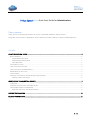 3
3
-
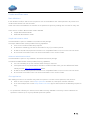 4
4
-
 5
5
-
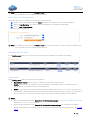 6
6
-
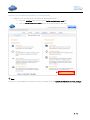 7
7
-
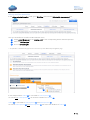 8
8
-
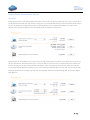 9
9
-
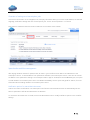 10
10
-
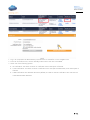 11
11
-
 12
12
-
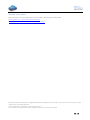 13
13
-
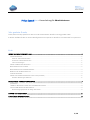 14
14
-
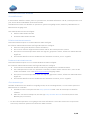 15
15
-
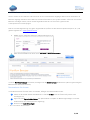 16
16
-
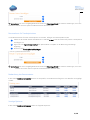 17
17
-
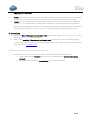 18
18
-
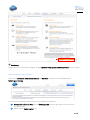 19
19
-
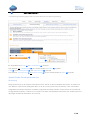 20
20
-
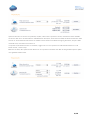 21
21
-
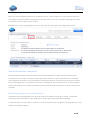 22
22
-
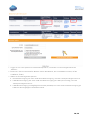 23
23
-
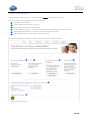 24
24
-
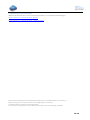 25
25
-
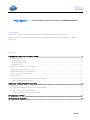 26
26
-
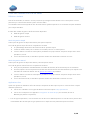 27
27
-
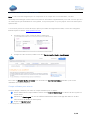 28
28
-
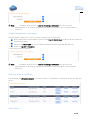 29
29
-
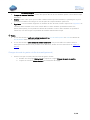 30
30
-
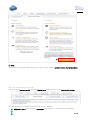 31
31
-
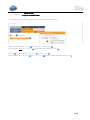 32
32
-
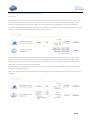 33
33
-
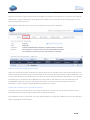 34
34
-
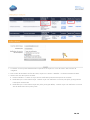 35
35
-
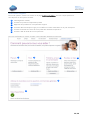 36
36
-
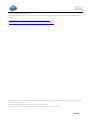 37
37
-
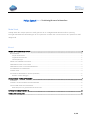 38
38
-
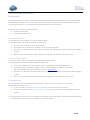 39
39
-
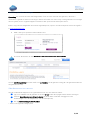 40
40
-
 41
41
-
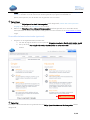 42
42
-
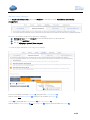 43
43
-
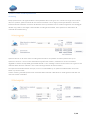 44
44
-
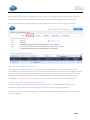 45
45
-
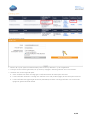 46
46
-
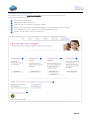 47
47
-
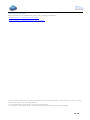 48
48
-
 49
49
-
 50
50